豆包AI做PPT教程详解
时间:2025-06-24 13:09:12 431浏览 收藏
来到golang学习网的大家,相信都是编程学习爱好者,希望在这里学习科技周边相关编程知识。下面本篇文章就来带大家聊聊《豆包AI怎么做PPT?详细制作教程》,介绍一下,希望对大家的知识积累有所帮助,助力实战开发!
豆包AI能辅助制作PPT,操作简单且高效。一、先选合适模板,如“通用模板”或“工作汇报”,避免过于花哨;二、用关键词或大纲生成内容,例如输入“市场规模 用户画像 竞品分析 发展趋势”,AI自动组织并分配页面,注意检查数据和逻辑;三、灵活调整样式,包括字体、颜色、图片及图表类型,保持每页文字不超过6行,多用项目符号和柱状图、饼图等清晰形式;四、导出为PPTX格式兼容Office和WPS,也可生成链接分享,确保不乱版。整个过程无需设计基础,适合快速制作汇报、展示或方案,但需留意排版一致性和内容精简。

豆包AI确实可以用来辅助制作PPT,操作不复杂,重点在于合理利用它的模板和内容生成能力。如果你是刚开始接触这类工具,其实只要掌握几个关键步骤,就能快速做出一份像样的PPT。

一、先选一个合适的PPT模板
豆包AI内置了不少PPT模板,涵盖汇报、教学、产品介绍等多个场景。打开豆包App或者网页版,进入“AI PPT”功能后,第一步就是选择模板。
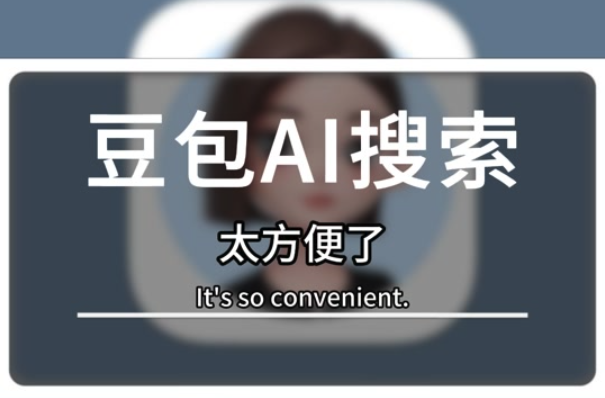
- 建议:新手可以直接选“通用模板”或“工作汇报”,这两个类型适配性强。
- 注意:模板虽然好看,但别选太花哨的,否则内容一多就乱。
选好模板之后,它会自动根据你输入的内容填充页面,省去了自己排版的时间。
二、用关键词或大纲快速生成内容
豆包AI最大的优势就是能根据你提供的关键词或结构自动生成幻灯片内容。比如你要做一个关于“市场调研”的PPT,只需要输入:

- 市场规模
- 用户画像
- 竞品分析
- 发展趋势
然后点击生成,它就会按照这些点来组织内容,并且分配到不同页面上。
- 小技巧:如果你已经有Word文档或大纲,也可以直接复制粘贴进去,AI会自动识别层级结构。
- 提醒:生成的内容不能照搬照用,最好检查一下数据是否准确,逻辑是否通顺。
三、灵活调整页面和样式
虽然AI生成的速度很快,但有时候排版不一定完全符合你的预期。这时候你可以手动调整:
- 修改字体大小和颜色
- 调整图片位置或换图
- 添加图表、表格或图标
这些操作在豆包里都很直观,界面也比较简洁,不需要太多PPT基础也能轻松上手。
- 推荐做法:
- 每页文字别堆太多,控制在6行以内
- 多用项目符号分点说明
- 图表尽量用柱状图、饼图等清晰易懂的形式
四、导出和分享很方便
做完PPT之后,可以直接导出为PPTX格式,兼容Office和WPS。如果需要发给同事或上传到其他平台,导出后也不会乱版。
- 导出路径:点击右上角“…” → 选择“导出PPT”
- 分享方式:支持生成链接分享,对方可以直接在线查看
基本上就这些操作了。整个过程不需要你会设计,也不用花太多时间,关键是把内容理清楚,再借助AI快速呈现出来。适合赶时间做汇报、学生做课程展示,或者临时要交方案的场景。
不复杂,但容易忽略细节,比如排版一致性、内容精简程度,这些还是得自己多留意。
好了,本文到此结束,带大家了解了《豆包AI做PPT教程详解》,希望本文对你有所帮助!关注golang学习网公众号,给大家分享更多科技周边知识!
-
501 收藏
-
501 收藏
-
501 收藏
-
501 收藏
-
501 收藏
-
135 收藏
-
433 收藏
-
245 收藏
-
321 收藏
-
478 收藏
-
406 收藏
-
351 收藏
-
367 收藏
-
258 收藏
-
275 收藏
-
313 收藏
-
460 收藏
-

- 前端进阶之JavaScript设计模式
- 设计模式是开发人员在软件开发过程中面临一般问题时的解决方案,代表了最佳的实践。本课程的主打内容包括JS常见设计模式以及具体应用场景,打造一站式知识长龙服务,适合有JS基础的同学学习。
- 立即学习 543次学习
-

- GO语言核心编程课程
- 本课程采用真实案例,全面具体可落地,从理论到实践,一步一步将GO核心编程技术、编程思想、底层实现融会贯通,使学习者贴近时代脉搏,做IT互联网时代的弄潮儿。
- 立即学习 516次学习
-

- 简单聊聊mysql8与网络通信
- 如有问题加微信:Le-studyg;在课程中,我们将首先介绍MySQL8的新特性,包括性能优化、安全增强、新数据类型等,帮助学生快速熟悉MySQL8的最新功能。接着,我们将深入解析MySQL的网络通信机制,包括协议、连接管理、数据传输等,让
- 立即学习 500次学习
-

- JavaScript正则表达式基础与实战
- 在任何一门编程语言中,正则表达式,都是一项重要的知识,它提供了高效的字符串匹配与捕获机制,可以极大的简化程序设计。
- 立即学习 487次学习
-

- 从零制作响应式网站—Grid布局
- 本系列教程将展示从零制作一个假想的网络科技公司官网,分为导航,轮播,关于我们,成功案例,服务流程,团队介绍,数据部分,公司动态,底部信息等内容区块。网站整体采用CSSGrid布局,支持响应式,有流畅过渡和展现动画。
- 立即学习 485次学习
